3 Cara Membuat Status Whatsapp di HP Android & iOS
Kalian yang baru punya Smartphone atau masih awam soal WhatsApp pasti belum paham bagaimana cara membuat status di WhatsApp.
Sebenarnya, dulu WhatsApp (WA) cuma aplikasi kirim pesan biasa saat pertama kali dikeluarkan. Namun seiring perkembangan, sekarang ini WhatsApp sudah tersedia fitur untuk update status atau story.
Sejak dibeli oleh Facebook, WhatsApp memang berusaha melakukan berbagai inovasi baru seperti update fitur agar penggunanya betah dan tidak pindah ke aplikasi chat yang lain.
Gak cuma WA, berbagai aplikasi media sosial atau chat sekarang ini sudah dilengkapi fitur untuk membuat status atau story. Kalian bisa membuat beragam status yang berisi foto, teks, GIF, ataupun juga video.
Tapi perlu kalian ketahui, status di WhatsApp sama seperti di aplikasi media sosial ataupun messenger lainnya yaitu status hanya tampil selama 24 jam saja, dan setelahnya akan terhapus otomatis oleh sistem.
Ohya, sebelumnya, siapa tahu kalian belum tahu apa itu sebenarnya WhatsApp, bisa baca Apa Itu WhatsApp. Dan kalau ternyata malah belum punya WhatsApp di HP, bisa simak Cara Install WhatsApp.
Dalam contoh, kami praktek cara membuat status WhatsApp di HP menggunakan HP Samsung Galaxy A2, jika kalian pakai HP merk Oppo, Vivo atau bahkan iPhone, sama aja kok. Soalnya tampilan WhatsApp Messenger di semua HP sama, kecuali yang pake WhatsApp Mod.
Oke, langsung saja ke tutorial di mana kita akan belajar cara membuat status berupa foto, video, GIF, dan teks di aplikasi WhatsApp serta juga tutorial cara menghapus atau delete status WhatsApp kita yang sudah diposting. Ada juga penjelasan beberapa fitur editing untuk membantu membuat status ataupun aplikasi lain yang membantu membuat status video di WhatsApp lebih dari 30 detik.
Cara Membuat Status Foto atau Video di WhatsApp
Berikut cara membuat status foto atau video di WhatsApp yang bisa kalian ikuti:
- Buka aplikasi WhatsApp di HP.
- Pilih menu STATUS di WhatsApp. Atau bisa tap atau sentuh ikon kamera yang ada di pojok kiri samping tulisan / menu CHATS.
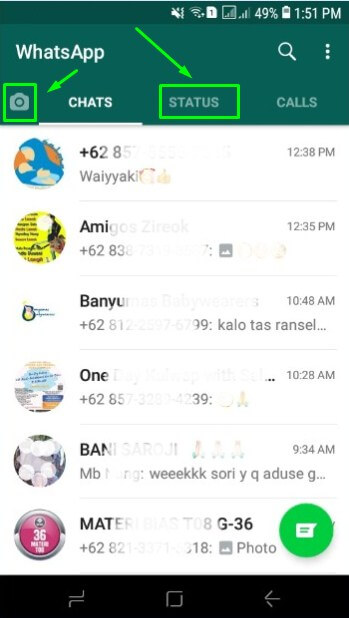
- Dua cara ini punya fungsi untuk membuat status, tapi bedanya kalau pakai yang pilih ikon kamera hanya akan langsung membuat status berupa foto, video, dan GIF (gambar bergerak) saja.
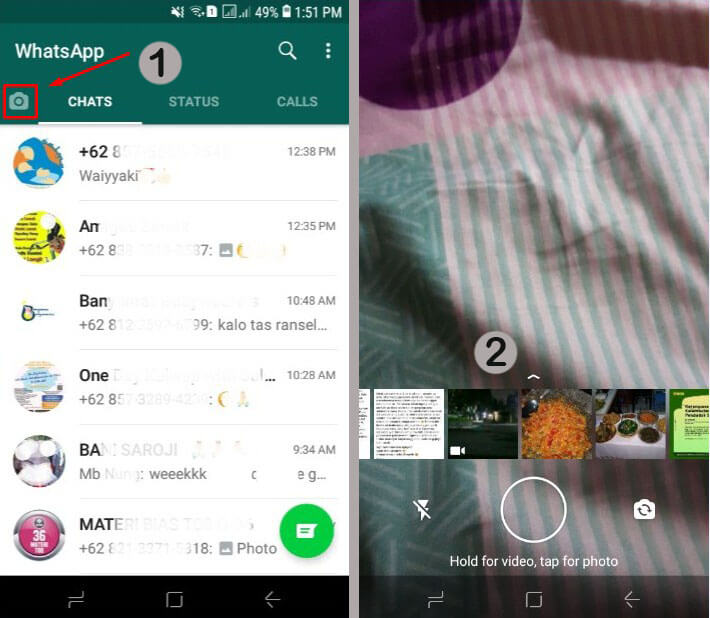
- Sedangkan kalau menggunakan yang ada di menu STATUS, kalian gak cuma bisa membuat status foto, video dan GIF saja tetapi juga bisa status Teks. Selain itu melalui menu STATUS, kamu bisa melihat statusmu yang telah dibuat maupun melihat status punya orang lain yang ada di kontak WhatsApp.

- Di menu STATUS, pilihlah My Status ataupun bisa pilih ikon kamera yang ada di pojok kanan bawah untuk membuat status foto, GIF, ataupun video.
- Selanjutnya kamera akan terbuka otomatis.
- Ada beberapa pilihan di sini. Kamu bisa memotret melalui kamera dengan menekan tombol lingkaran dan langsung dijadikan status. Atau membuat GIF lewat kamera tersebut dengan tekan tombol lingkaran dan tahan beberapa saat.
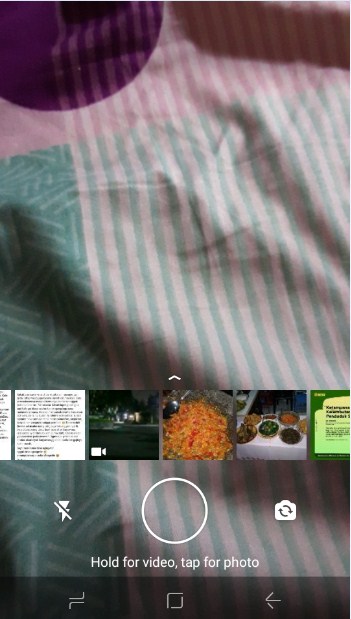
- Bisa juga menekan ikon petir di samping kiri tombol lingkaran untuk mengaktifkan flash kamera. Atau menekan ikon kamera di samping kanan tombol lingkaran untuk mengaktifkan kamera depan atau kamera selfie.
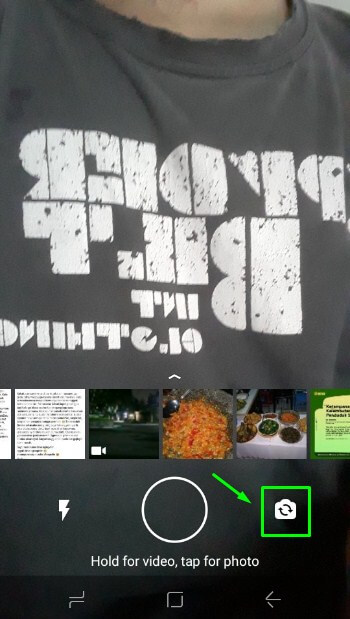
- Kalian juga bisa menggunakan foto atau gambar dan video yang ada di galeri HP untuk dijadikan status dengan memilih foto atau video yang tampil di atas tombol lingkaran. Dengan menggeser ke kiri atau ke atas, kamu bisa melihat foto dan video yang ada di galeri untuk dijadikan status WhatsApp.
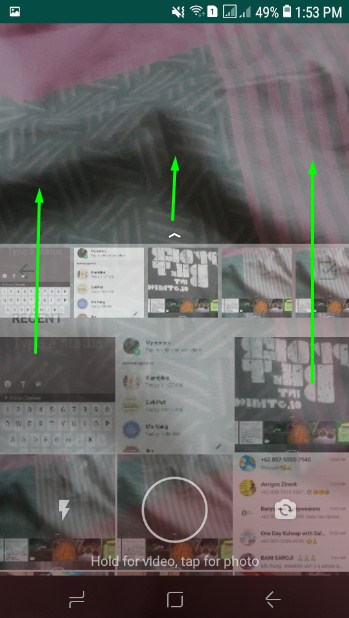
- Jika sudah memilih foto atau video untuk dijadikan status, nanti akan muncul halaman mengedit foto atau video yang mau dijadikan status tersebut.
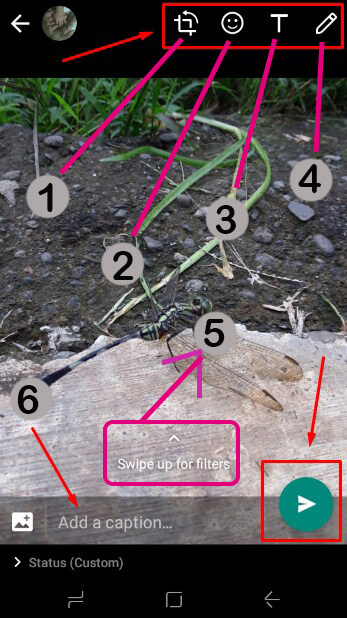
CATATAN: Ada beberapa pilihan atau fitur untuk mengedit sebelum menerbitkan status di WhatsApp seperti gambar di atas. Berikut di bawah ini penjelasan fitur-fitur tersebut.
- (1) Crop: Fungsinya untuk memotong foto atau gambar yang akan dijadikan status. Pada saat mengedit video, fitur ini tidak tampil tapi hanya ada fitur crop atau memotong durasi pada video.
- (2) Stiker: Gunanya menambahkan stiker alias emoticon yang tersedia di aplikasi WhatsApp pada foto, gambar atau video yang akan dijadikan status.
- (3) Teks: Berfungsi menambah teks atau tulisan di dalam foto atau video yang akan dijadikan status.
- (4) Pensil: Fungsinya membuat coretan di foto, gambar maupun video yang akan dibuat status sesuai dengan keinginan dan bahkan bisa mengubah warna coretannya.
- (5) Filters: Berguna untuk menambahkan berbagai efek filter pada story yang akan kita buat agar lebih menarik.
- (6) Captions: Tulisan “Add a caption…” yang ada di bawah adalah untuk menambahkan caption atau keterangan untuk status WhatsApp yang akan dibuat dengan mengetikkannya di situ.
- Setelah selesai edit status yang mau dipasang, klik tombol lingkaran hijau yang ada anak panahnya, maka status akan langsung dibuat dan terpasang.
- Status yang sudah dibuat bisa kalian lihat di menu STATUS dan pilih My Status.
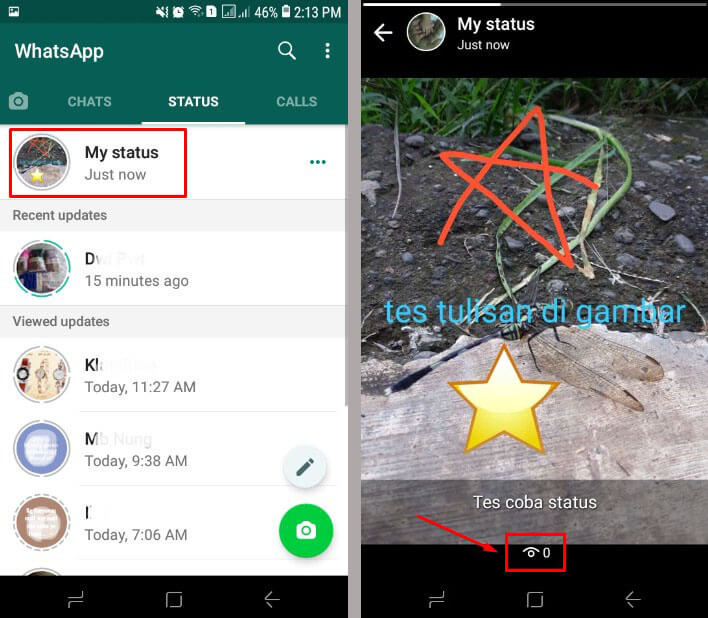
Cara Membuat Status Teks atau Tulisan di WhatsApp
Setelah membuat status dengan memakai foto, gambar dan video. Selanjutnya kalian juga bisa membuat status berupa tulisan atau teks saja di aplikasi WhatsApp Messenger.
Membuat Status berupa tulisan atau teks cocok buat kamu yang ingin membagi cerita atau tulisan di WhatsApp. Dalam status teks, kamu juga bisa menuliskan link yang bisa dibuka oleh orang lain yang melihat status kamu. Beda dengan status foto atau video yang tidak bisa menyisipkan link alamat situs atau website.
Sama halnya dengan status yang berupa foto, gambar, dan video. Status yang berupa tulisan di WhatsApp juga bakal terhapus otomatis oleh sistem setelah 24 jam diposting.
Berikut langkah-langkah cara membuat status teks atau tulisan di WhatsApp:
- Buka WhatsApp di HP.
- Pilih menu STATUS.
- Tap atau sentuh ikon pensil yang ada di pojok kanan bawah, tepat di atas ikon kamera.
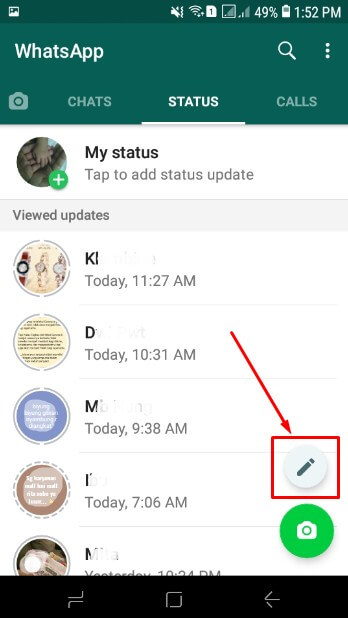
- Kemudian tinggal kalian tulis kata-kata atau kalimat yang ingin dibuat menjadi status atau bisa menambahkan link situs/website atau bahkan link video di youtube.
- Di pojok kiri bawah ada 3 fitur untuk mengedit status tulisan yang dibuat. Yang pertama ada fitur Emoticon yang ikonnya gambar emoticon di pojok bawah kiri sendiri, gunanya sudah jelas untuk menambah emoticon di status tulisan yang dibuat. Kedua ada fitur Font di tengah dengan ikon huruf T yang berfungsi mengganti jenis font tulisan yang ditulis. Dan yang terakhir ikon papan tempat Cat lukis di sampingnya ikon huruf T yang fungsinya mengganti warna background dengan menekan ikon tersebut untuk mengganti warna sesuai keinginan.
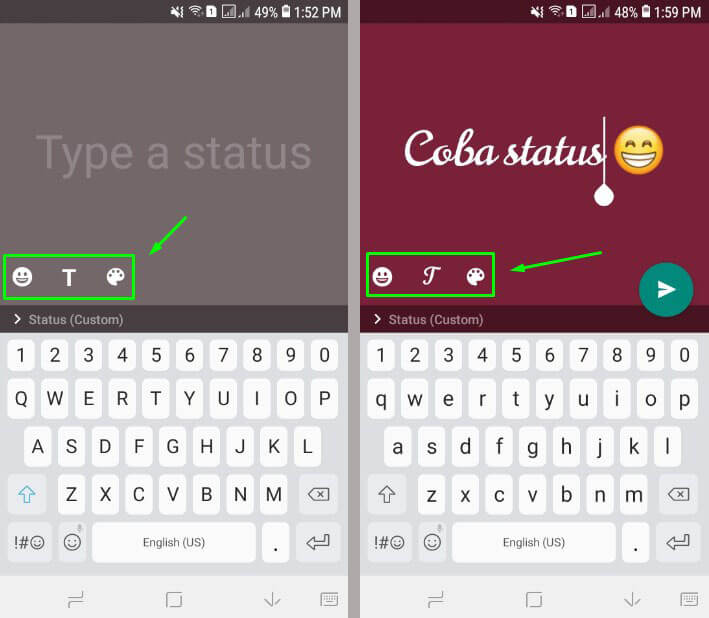
- Setelah kamu mengedit tulisan untuk dijadikan status, tinggal tap atau sentuh ikon lingkaran hijau dengan tanpa panah di dalamnya untuk memposting atau memajang status kalian.
- Tunggu beberapa saat sampai status berhasil diposting, setelah selesai bisa kamu lihat statusmu yang dibuat di menu STATUS.
Sangat mudah bukan untuk membuat status tulisan atau teks di aplikasi WhatsApp?
Cara Membuat Status Video Lebih dari 30 Detik
Sebenarnya untuk membuat status video yang durasinya lebih dari 30 detik bisa memakai WhatsApp Mod (WA Mod), tapi penggunaan WA Mod rawan membuat akun WA kita terkena banned.
Selain pakai WA Mod, bisa juga dengan cara memotong-motong per durasi video dengan fitur crop video WA saat mau diposting di status agar video tampil di status full semuanya, tapi bakal jadi ada beberapa status nantinya.
Nah maka dari itu, kita akan bagikan cara buat status video yang lebih dari 30 detik durasinya di 1 status tanpa terbagi-bagi.
Dengan cara ini, kalian juga gak perlu repot-repot melakukan root HP Android hanya untuk membuat Status WhatsApp lebih dari 30 detik.
Tapi sebelum ke tutorialnya, kalian install atau download dulu aplikasi: Video2me yang akan membantu kita membuat status video yang lebih dari 30 detik.
Oke langsung saja, berikut cara membuat status video lebih dari 30 detik di WhatsApp:
- Buka aplikasi Video2me di HP dan pilih menu GIF di halaman awal lalu pilih Video2Gif.
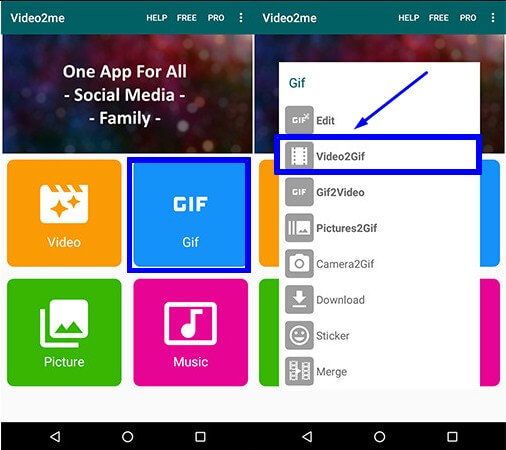
- Pilih video yang berdurasi di atas 30 detik yang ingin dijadikan status WhatsApp.
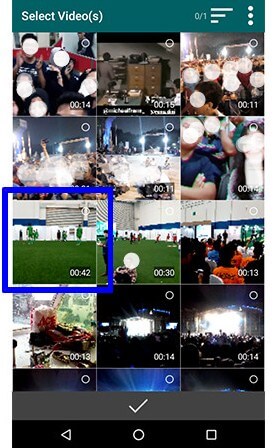
- Sebelum video diubah ke bentuk GIF, kalian bisa mengatur bagian video yang mana yang mau dibagikan, serta juga mengatur kecepatan video sampai menambah efek tertentu kayak reverse ataupun boomerang. Kalo udah diedit, tinggal pilih ikon centang di bawah biar videonya diproses dan disimpan.
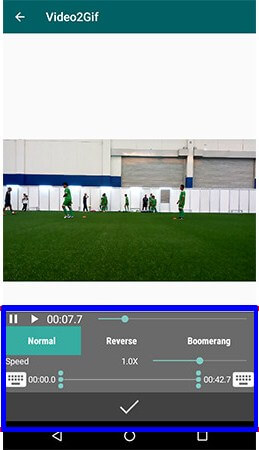
- Tunggu proses mengubah video kamu menjadi bentuk GIF. Setelah selesai bisa kamu gunakan.
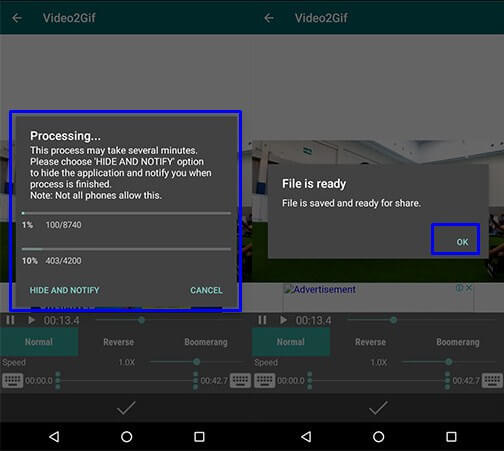
- Buka WhatsApp di HP, pilih menu STATUS, pilih My Status atau ikon kamera di pojok kanan bawah dan pilih video yang durasi lebih dari 30 detik yang sudah kamu edit tadi untuk dijadikan status di WhatsApp.
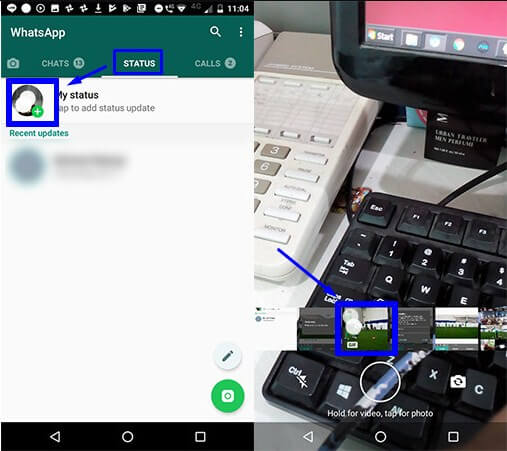
- Setelah dijadikan status, bisa kamu lihat di menu STATUS pada opsi My Status.
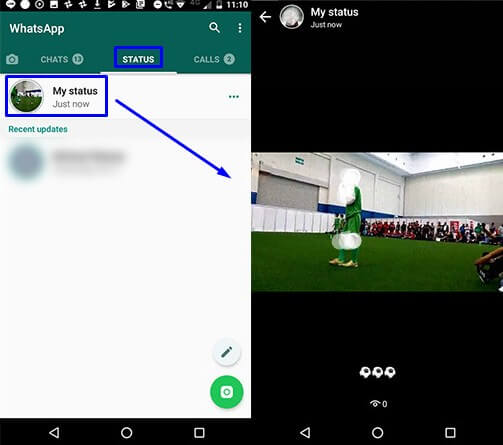
Buat yang bertanya, kok gak ada suara videonya? Ini cara mengubah video yang berdurasi lebih dari 30 detik menjadi gambar bergerak berformat GIF, jadi jelas tidak ada suara karena gambar. Hanya saja bergerak seperti video.
Baca Juga: Cara Menyembunyikan Status Online di WhatsApp.
Cara Menghapus atau Delete Status WhatsApp
Meski Status WA yang dibuat tersebut akan hilang secara otomatis setelah 24 jam, kamu juga bisa menghapusnya sendiri meski belum mencapai 24 jam.
Untuk cara menghapus atau delete status di WhatsApp itu sangat mudah. Caranya tinggal buka status yang sudah dibuat, tap atau sentuh ikon mata yang ada di bawah, pilih ikon delete (tong sampah), dan pilih DELETE pada jendela yang muncul.
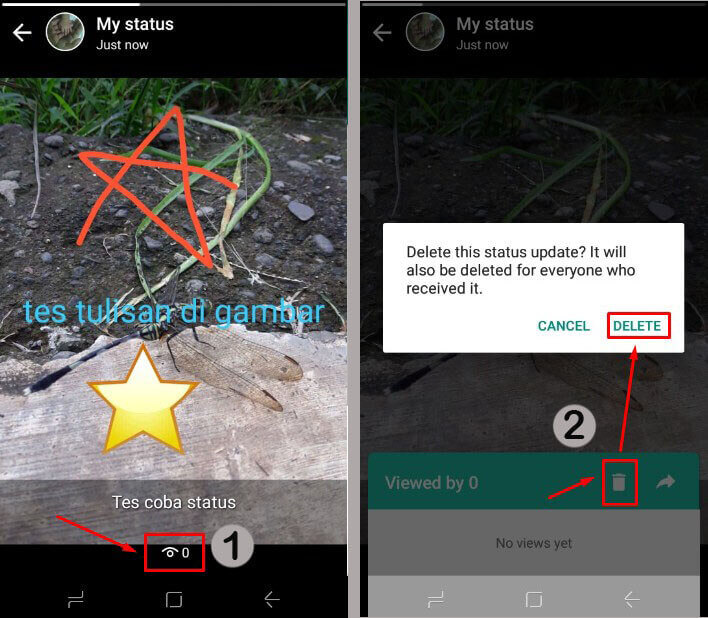
Selain cara di atas, kamu juga bisa pakai cara melalui menu STATUS. Berikut cara menghapus atau delete status WhatsApp melalui menu STATUS:
- Buka menu STATUS di WhatsApp dan pilih tiga titik di samping tulisan My Status, seperti di bawah ini.
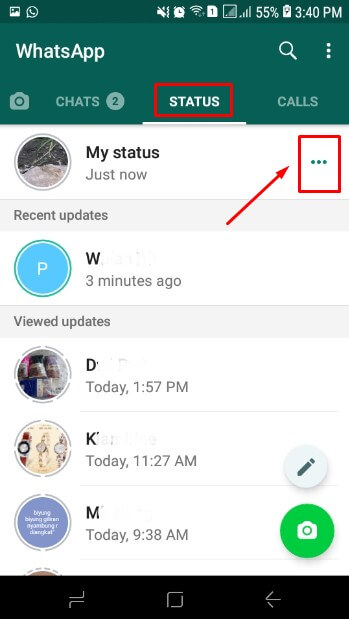
- Kemudian tentukan status mana yang mau dihapus, dan pilih tiga titik samping status yang mau dihapus tersebut lalu pilih Delete, seperti dalam contoh di bawah ini.
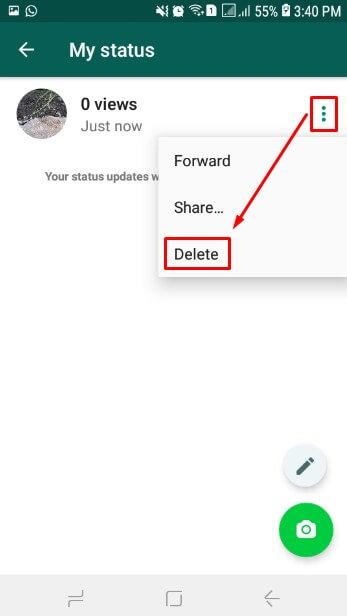
- Pada jendela yang muncul, pilih saja DELETE.
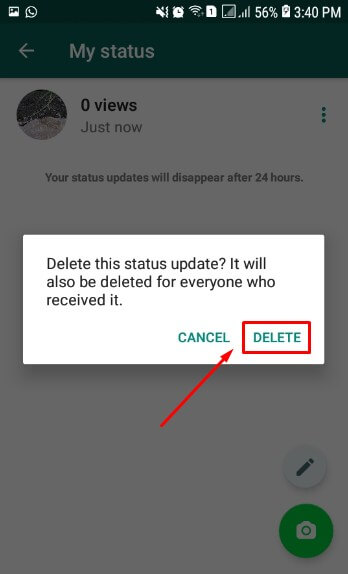
- Nah status WhatsApp punyamu sudah terhapus sekarang.
Akhir Kata
Demikian tutorial cara membuat status di WhatsApp alias cara update status di WhatsApp dan juga cara delete atau menghapus status WhatsApp. Gimana? Mudah kan? Semoga bermanfaat buat kalian semuanya. Oh iya, usahakan pakai gambar yang resolusinya tinggi ya biar gambar di status tampil jernih, jelas dan bagus. Juga pakai video yang kualitas bagus untuk membuat statusnya biar dilihat teman-teman kontak WA kamu jelas videonya.
Buat kamu yang ingin tau cara menyembunyikan status WhatsApp baik status yang akan dibuat ataupun status Online WhatsApp, bisa baca Cara Menyembunyikan Status WhatsApp. Ohya, jika kamu pengen melihat status WA orang lain tanpa diketahui, bisa simak caranya di sini: Cara Melihat Status WhatsApp Tanpa Diketahui Pemiliknya.
Terus kalo kamu ada cara lain yang lebih ampuh atau dapat kendala / masalah saat praktek cara di atas, bisa tulis aja di komentar bawah ya. Terima kasih.
Source picture & logo in thumbnail: Google Images



